Căutați o distribuție de server Linux care să ruleze pe Raspberry Pi? Nu vă puteți da seama ce distribuție să utilizați? Noi putem ajuta! Urmați această listă în timp ce vorbim despre cele mai bune 4 distribuții de servere Raspberry Pi!
1. Ubuntu Server
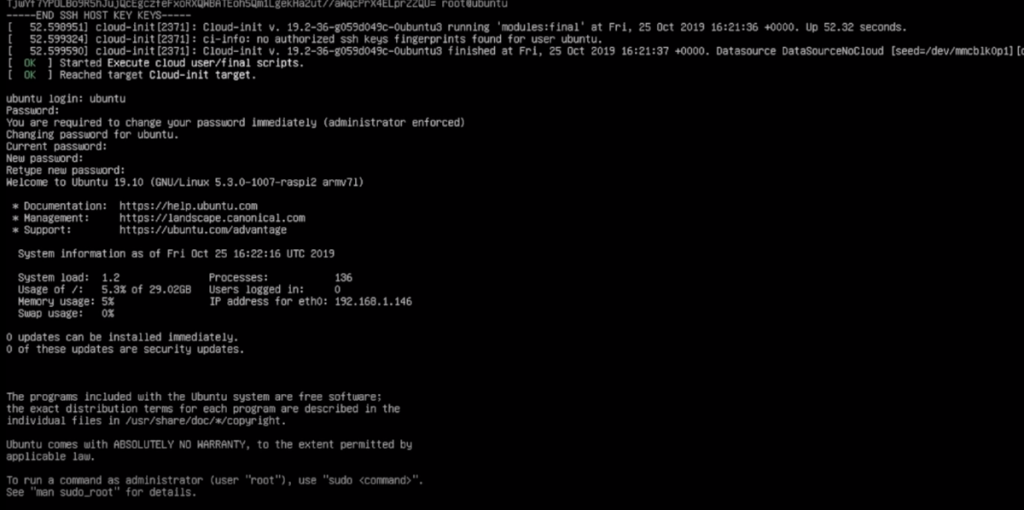
Ubuntu Server este una dintre cele mai bune distribuții de servere Raspberry Pi de acolo. Acesta acceptă sistemul de pachete Snap , care vine încărcat cu o mulțime de aplicații server preconfigurate. De asemenea, beneficiază de Canonical, corporația din spatele Ubuntu, asigurându-se că sistemul de operare primește corecții software regulate și suport larg pentru o varietate de aplicații de server precum Plex, Docker, NextCloud, Apache, Nginx, iar lista poate continua.
Caracteristici notabile
- Suport pentru pachetele Snap, care conține multe aplicații de server preconfigurate, ușor de configurat.
- Ubuntu se bazează pe Debian, așa că utilizatorii Ubuntu Server de pe Pi vor folosi și software destinat pentru sistemul de operare Raspberry Pi/Raspbian.
- Compania din spatele Ubuntu se ocupă de actualizări regulate de software, astfel încât sistemul de operare nu va sta niciodată.
Descărcarea Ubuntu Server
Pentru a pune mâna pe Ubuntu Server pentru Raspberry Pi, accesați pagina RPi a Ubuntu.com . Odată ajuns acolo, selectați dispozitivul Pi pe care îl utilizați și descărcați imaginea sistemului de operare a serverului. Au suport pentru Pi 2, Pi 3 și Pi 4.
Instalați Ubuntu Server pe Pi
Pentru a instala Ubuntu Server pe Raspberry Pi, procedați în felul următor. În primul rând, asigurați-vă că aveți un card SD rapid pentru a utiliza cel puțin 16 GB. Apoi, descărcați instrumentul Etcher USB/SD.
După descărcarea Etcher, deschideți aplicația, selectați butonul „Flash din fișier” și selectați imaginea Ubuntu Server. Apoi, faceți clic pe butonul „Selectați ținta” pentru a alege cardul SD.
După ce ați ales cardul SD, selectați „Flash!” butonul pentru a instala Ubuntu Server pe cardul SD al lui Pi.
2. Raspberry Pi OS Lite
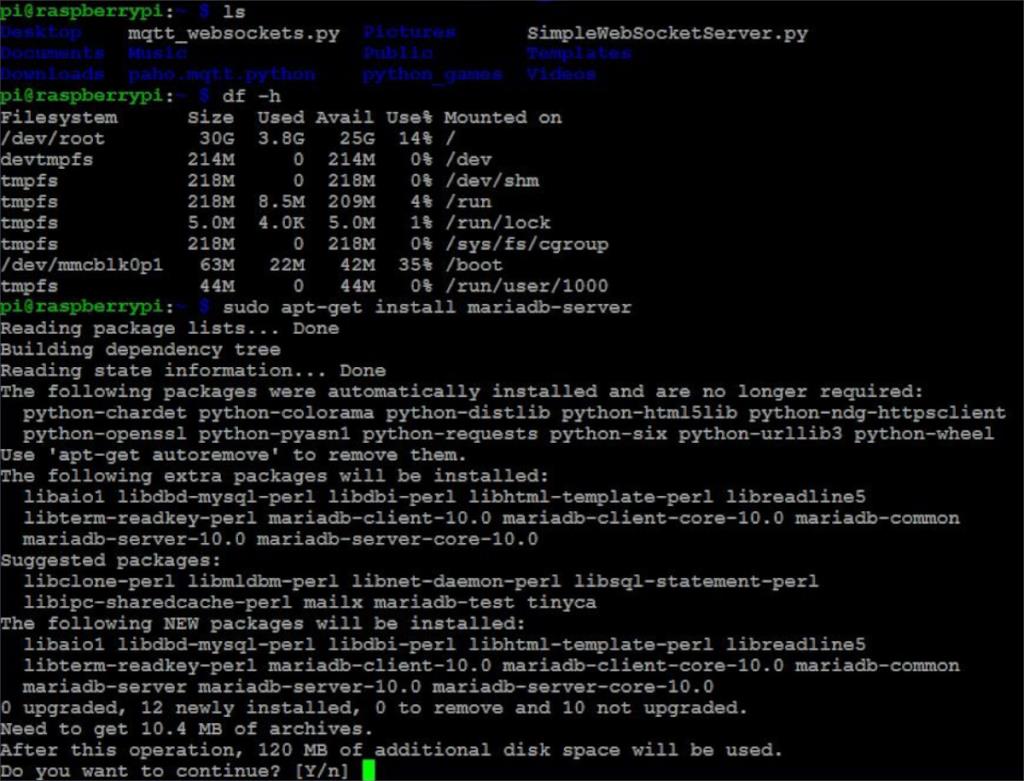
Raspberry Pi OS este sistemul de operare oficial al fundației Raspberry Pi. Vine cu un desktop și mai multe aplicații utile. Versiunea „Lite” a sistemului de operare este redusă și vine cu o interfață de consolă terminală în loc de un mediu desktop. Sistemul de operare Raspberry Pi este Debian, deci este perfect pentru a rula ca sistem de operare server pe Raspberry Pi și acceptă toate aplicațiile de server Raspberry Pi care rulează pe Debian ARM. Chiar și OpenMediaVault!
Caracteristici notabile
- Raspberry Pi OS Lite este întreținut direct de fundația Raspberry Pi, așa că vor exista întotdeauna noi îmbunătățiri și caracteristici de așteptat.
- Lansarea „Lite” a sistemului de operare Raspberry Pi este baza pentru majoritatea aplicațiilor de server de pe platforma Pi și, astfel, 99% dintre aplicațiile de server vor rula perfect pe aceasta.
- Este incredibil de ușor de configurat, datorită instrumentului oficial de imagine Raspberry Pi.
Descărcarea Raspberry Pi OS Lite
Descărcarea Raspberry Pi OS Lite nu este necesară, deoarece aplicația oficială Pi Imager se ocupă de tot. Pentru a instala imagerul, asigurați-vă că aveți suport pentru pachetul Snap pe computerul dvs. Linux. Apoi, introduceți comanda de mai jos pentru a o instala.
sudo snap install rpi-imager
Dacă nu utilizați pachete Snap, faceți clic aici pentru a găsi alte modalități de a instala imagerul.
Instalarea Raspberry Pi OS Lite pe Pi
Pentru a instala Raspberry Pi OS Lite pe Pi, procedați în felul următor. Mai întâi, lansați imaginea Raspberry Pi pe computer. Odată ce aparatul de imagine este deschis, selectați butonul „ALEGE OS”.
În interiorul „ALEGE OS”, selectează sistemul de operare Raspberry Pi (altul) din meniu. După aceea, selectați „Raspberry Pi OS Lite (32-bit)” din listă pentru a descărca și instala sistemul de operare pe cardul Pi SD.
3. OpenMediaVault
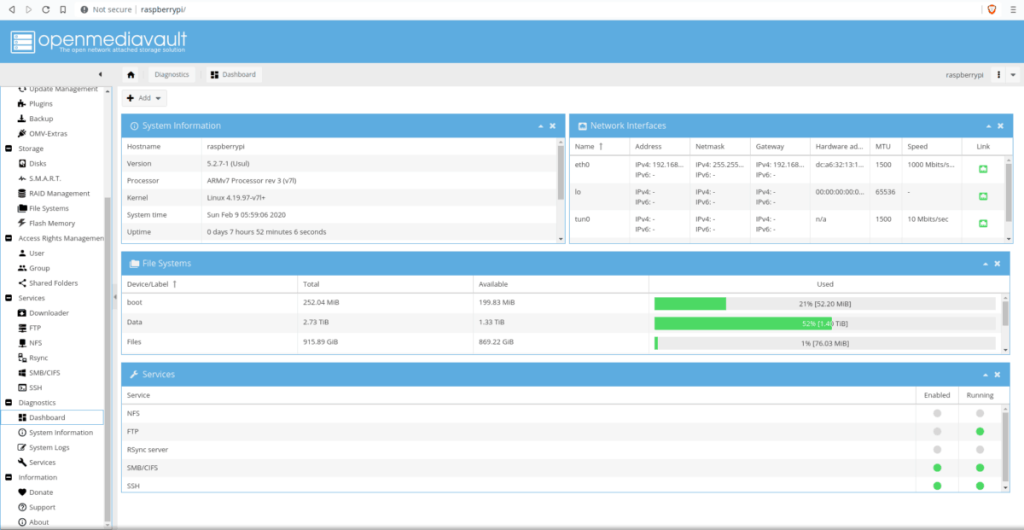
OpenMediaVault este o distribuție Linux la cheie, bazată pe Raspbian, care permite utilizatorilor să creeze un server NAS (stocare atașată la rețea) cu o interfață de utilizare web. Este incredibil de ușor de utilizat și funcționează excelent pe Raspberry Pi 4 și modelele mai vechi. Deoarece distribuția este construită pe Raspbian, utilizatorii beneficiază și de rularea aplicațiilor tradiționale de server Pi acceptate în comunitate (Plex, Docker și multe altele).
Caracteristici notabile
- Permite utilizatorilor să configureze rapid și ușor chiar și cele mai avansate operațiuni de server Linux cu o interfață web excelentă.
- Construit pe versiunea Debian a lui Raspberry Pi, acesta acceptă tot ceea ce face OS Raspberry Pi.
Descărcarea OpenMediaVault
Pentru a pune mâna pe OpenMediaVault pentru Raspberry Pi, mergeți la SourceForge oficial . Au suport pentru Pi 4 și Pi 3 (deși Pi 3 nu este recomandat).
Instalarea OpenMediaVault pe Pi
Configurarea OpenMediaVault poate fi puțin complicată, deoarece trebuie să aveți de-a face cu o interfață web. Pentru a afla cum să instalați OMV pe Raspberry Pi, vă rugăm să urmați ghidul nostru aprofundat despre acest subiect.
4. DietPi
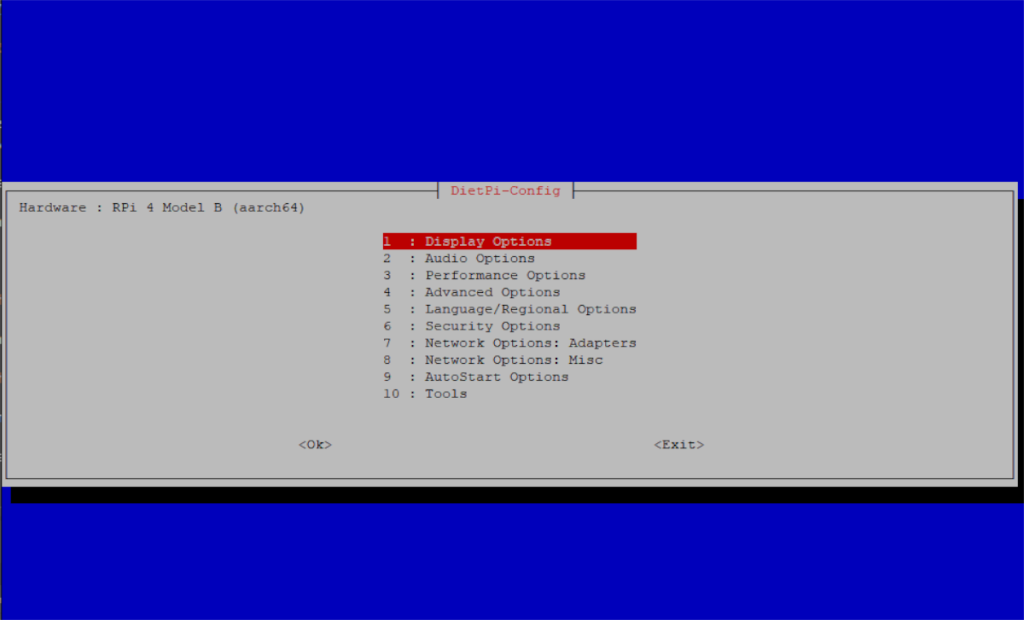
DietPi este o versiune redusă și minimă a sistemului de operare Raspberry Pi (fostul Raspbian). Este ideal pentru cei care au un dispozitiv Raspberry Pi mai vechi, dar doresc totuși o experiență Linux cu funcții complete și, prin urmare, face o distribuție excelentă a serverului Pi. Cel mai bine, este complet funcțional și vine cu tot ce v-ați aștepta cu Raspberry Pi OS/Raspbian, dar cu mult mai puține resurse de sistem.
Caracteristici notabile
- Este o versiune redusă, mai eficientă a sistemului de operare Raspberry Pi existent și are același suport software și caracteristici.
- Funcționează cu resurse minime de sistem, ceea ce îl face perfect pentru cei care folosesc dispozitive Pi mai vechi.
Descărcarea DietPi
Pentru a descărca DietPi, accesați site - ul lor web . Odată ajuns pe site, derulați în jos și selectați „Raspberry Pi” din lista de dispozitive. După selectarea dispozitivului, vor apărea link-urile de descărcare. Faceți clic pe linkul de descărcare pentru a descărca sistemul de operare.
Instalați DietPi pe Pi
Pentru a instala DietPi pe Pi, procedați în felul următor. Mai întâi, descărcați utilitarul de intermitere a cardului Etcher USB/SD, instalați-l și lansați-l pe computer. Odată ce aplicația este lansată, căutați butonul „Flash din fișier”, selectați-l și alegeți imaginea DietPi.
După ce ați selectat imaginea DietPi, faceți clic pe butonul „Selectați ținta” și alegeți cardul SD. Apoi, faceți clic pe „Flash!” pentru a instala imaginea pe cardul SD al lui Pi.
Concluzie
În această listă, am vorbit despre cele mai bune 4 distribuții de servere Raspberry Pi. Care este sistemul de operare pentru serverul tău preferat pe Raspberry Pi? Spune-ne în secțiunea de comentarii de mai jos!

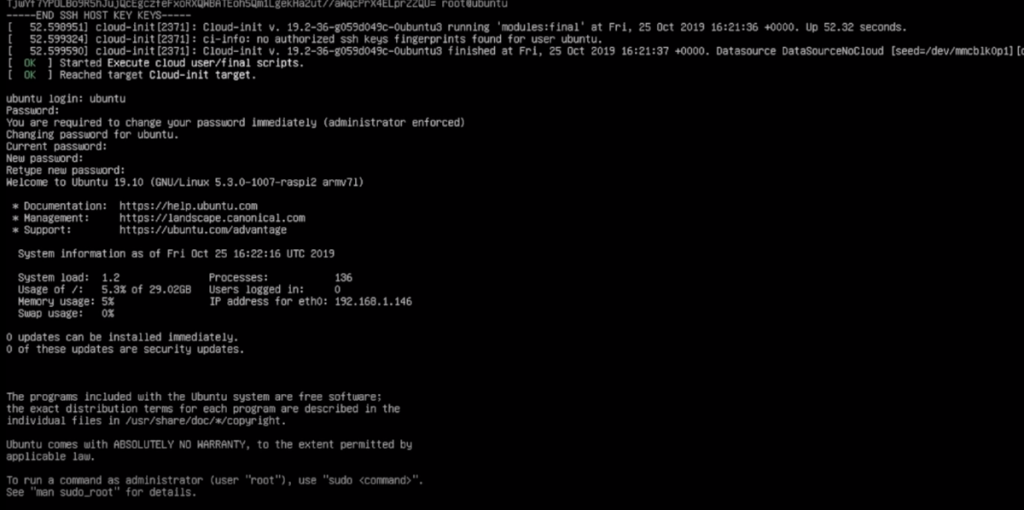
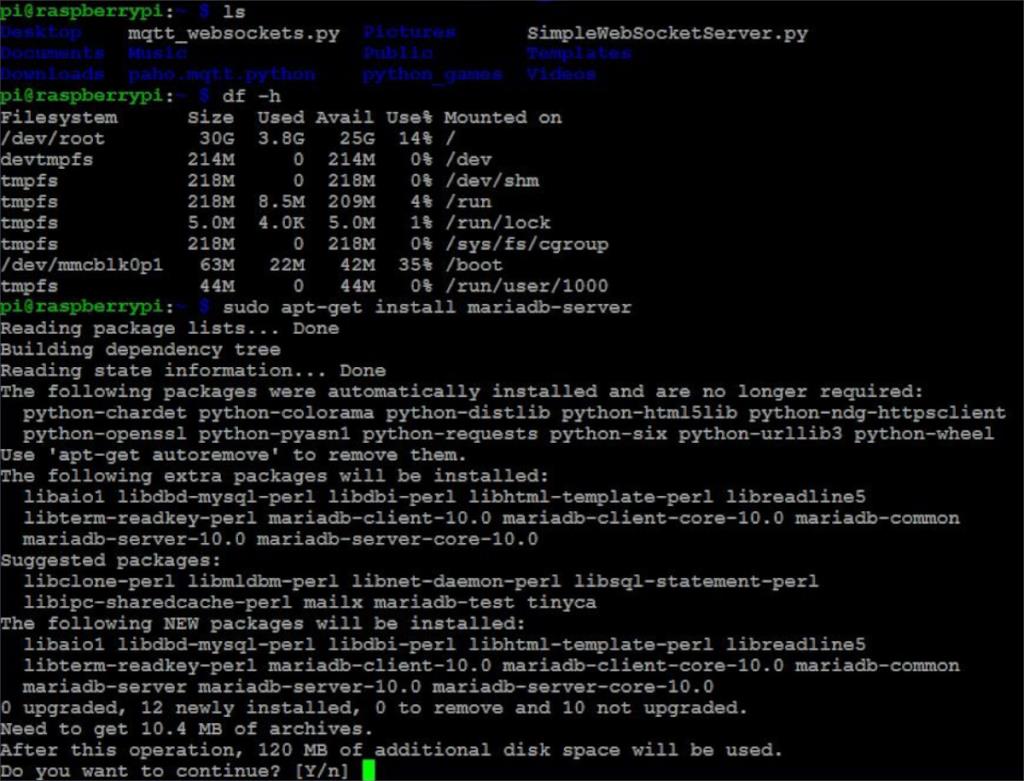
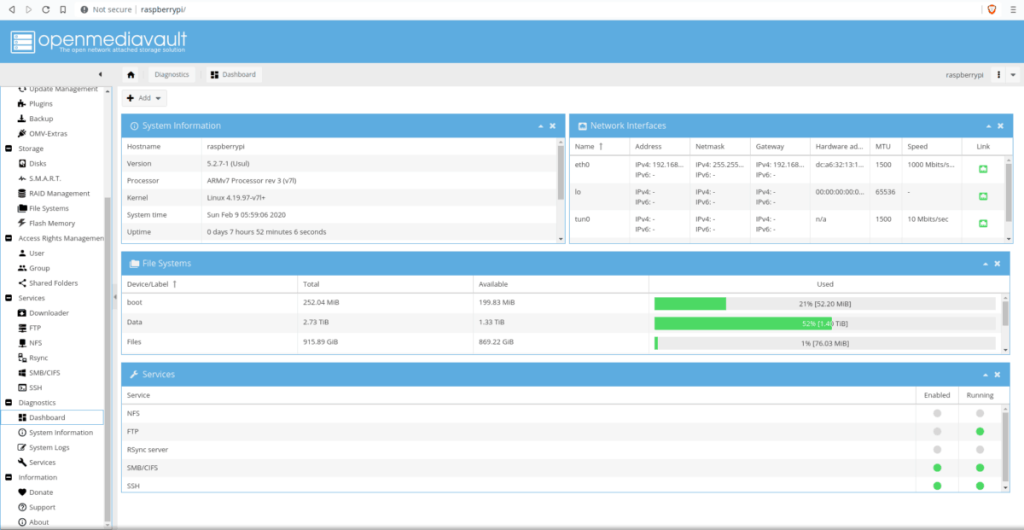
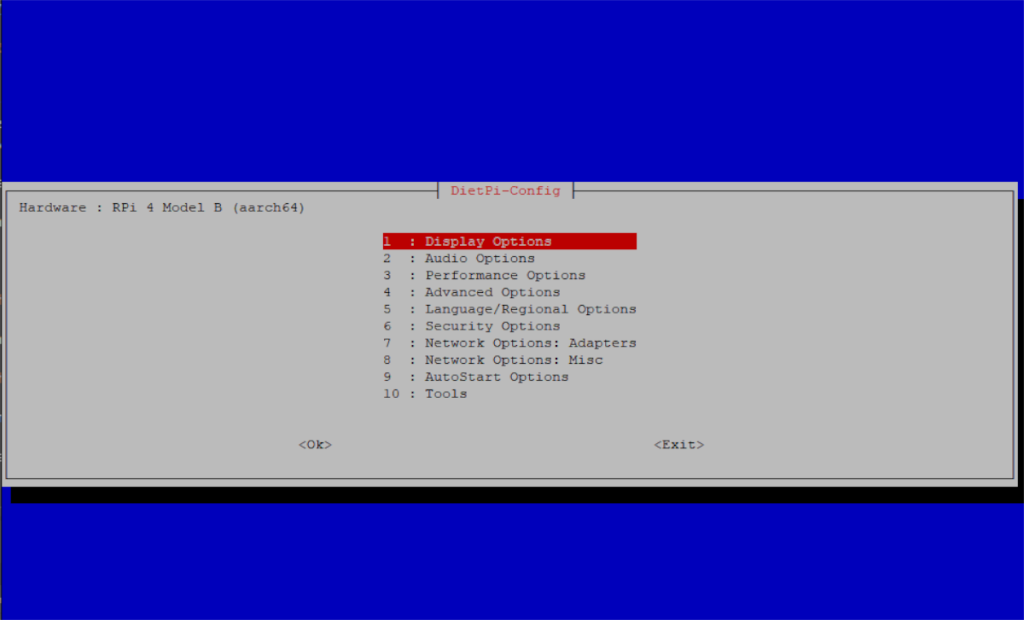



![Descarcă FlightGear Flight Simulator gratuit [Distrează-te] Descarcă FlightGear Flight Simulator gratuit [Distrează-te]](https://tips.webtech360.com/resources8/r252/image-7634-0829093738400.jpg)




